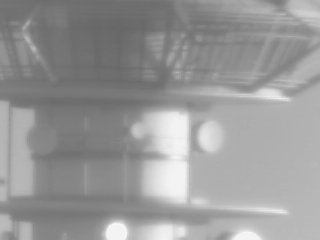 >
> 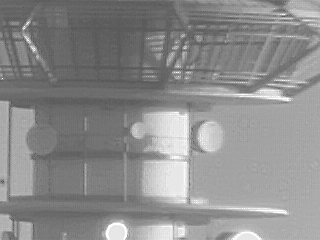
 >
> 
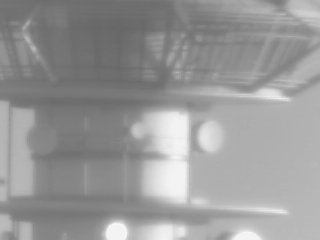 >
> 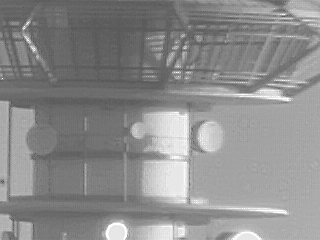
 >
> 
Alfa Centauro A e B - em 20/maio/2003 21:46 UT - Porto Alegre
Foto processada com Registax a partir de filme registrado com K3CCDTools usando luneta 50mm f/6 com barlow 3x e Logitech QuickCam em foco direto. Apenas 3 dos cerca de 120 quadro são mostrados como exemplo e o resultado à direita.
 + +  + +  + ... = + ... =  |
Os procedimentos descritos abaixo não são um guia para utilizar o Registax, mas sim, uma descrição da minha forma particular de utilização baseada na prática de operação. Muitos dos conceitos emitidos podem estar inexatos e algumas operações podem não ser as mais adequadas para todas as situações.
I-Objetivo
Visto que há vários programas para tratamento de imagens e fotos digitais, (dentre os quais destaca-se o Photoshop), a utilização do Registax é necessária para atender a necessidades específicas de Astrofotografia. Para acabamento de fotos/imagens, (contraste, zoom, brilho, cores, giro etc) recomenda-se utilizar o software apropriado.
Assim sendo, o uso do Registax é diferenciado principalmente pelo seu recurso de combinação e empilhamento de diversas imagens de um mesmo objeto. Levando-se em conta o movimento de rotação da Terra, um vídeo (AVI) ou seqüência de fotos apresentar-se-ão como uma seqüência de imagens do mesmo objeto em posições espaciais diferentes. O Registax provê recursos para combinar cada quadro gerando uma única imagem final.
Existem 4 etapas para tratamento de um conjunto de quadros:
a) Seleção dos arquivos e imagens
b) Alinhamento dos quadros
c) Empilhamento dos quadros
d) Processamento da imagem
II- Seleção dos arquivos e imagens
 Clique no botão Select Input para escolher um arquivo de vídeo (AVI), um arquivo FIT ou uma seqüência de imagens BMP ou JPG. Após o arquivo ser carregado, é importante ativar a caixinha "Show Frame List" para visualizar uma lista de todos os quadros que serão tratados. Convém navegar em cada um dos quadros, avaliar cada imagem e de-selecionar aquelas com má qualidade fotográfica.
Clique no botão Select Input para escolher um arquivo de vídeo (AVI), um arquivo FIT ou uma seqüência de imagens BMP ou JPG. Após o arquivo ser carregado, é importante ativar a caixinha "Show Frame List" para visualizar uma lista de todos os quadros que serão tratados. Convém navegar em cada um dos quadros, avaliar cada imagem e de-selecionar aquelas com má qualidade fotográfica.
Depois desta pré-seleção de quadros, escolher o tamanho do quadro de alinhamento, 64, 128 ou 256 pixeis. Para planetas, 64 pixeis normalmente são suficientes. No caso da Lua, como a imagem ocupará toda a área, deverá ser escolhida uma região (ex: cratera) que servirá como base para que o Registax possa fazer o alinhamento. Se no seu vídeo o objeto se aproximar muito da borda da imagem ele será classificado como sendo de qualidade zero e não será incluído no empilhamento. Defina o quadro de alinhamento com tamanho o menor possível, mas que seja suficiente para abranger todo o objeto ou uma parte do objeto em que haja contraste para identificar aquela área como única em cada quadro.
Observe também as caixinhas "colour processing" e de-interlace.
Existe também a possibilidade de criar ou aplicar DarkFrames usados no ajuste de Hot-pixels e Flatfields para ajuste de efeitos de vinhetagem. (Eu nunca usei estes recursos)
Feitas estas definições, ative o primeiro objeto selecionado da lista, mova o ponteiro-quadro do mouse para este objeto, centralize no objeto base de alinhamento e clique. O Registax passará para a segunda etapa.
BUGS observados nesta fase:
1-Ao chamar o Registax, pelo seu atalho, a mensagem "Select file First" é mostrada duas vezes!!
2-Ao mover a janela de seleção de arquivo, às vezes ela desaparece. Teclando ESC é possível fazer nova seleção.
3-A Caixa "Show frame list" não funciona corretamente. Ative e desative duas vezes se a lista não aparecer.
4-Muitos arquivos AVI, principalmente aqueles gerados pelo programa de captura da Creative Labs não são tratados corretamente. Se você observar que ao selecionar os quadros, a imagem da primeira permanece no vídeo, é porque há problema. Recomendo usar algum editor de AVI (ex: Aviedit) para ler e regravar o arquivo.
III- Alinhamento de quadros
 O Registax criará um espectro do objeto com base no tamanho escolhido (64, 128, 256 pixeis). Uma escolha inadequada poderá causar erro no empilhamento dos quadros. Deixe ativadas as caixinhas Show Graph e Show FFT. Defina o FFT Filter: examine o gráfico que aparece ao lado do espectro e defina um Filtro que fique próximo da borda direita da linha vermelha (antes que a linha vermelha toque no zero). Ao mudar este valor, é necessário recalcular o FFT. Se no espectro, a parte central vermelha ficar muito pequena, é necessário diminuir os pixeis do FFT filter e recalcular, até que a parte central fique com tamanho suficiente (cerca de 10 pixeis de diâmetro) para um bom empilhamento.
O Registax criará um espectro do objeto com base no tamanho escolhido (64, 128, 256 pixeis). Uma escolha inadequada poderá causar erro no empilhamento dos quadros. Deixe ativadas as caixinhas Show Graph e Show FFT. Defina o FFT Filter: examine o gráfico que aparece ao lado do espectro e defina um Filtro que fique próximo da borda direita da linha vermelha (antes que a linha vermelha toque no zero). Ao mudar este valor, é necessário recalcular o FFT. Se no espectro, a parte central vermelha ficar muito pequena, é necessário diminuir os pixeis do FFT filter e recalcular, até que a parte central fique com tamanho suficiente (cerca de 10 pixeis de diâmetro) para um bom empilhamento.
 O Registax faz uma estimativa de qualidade de imagem, e para isto utiliza a quantidade de pixeis definida em Quality Estimate. Aumente ou diminua a quantidade de pixeis até que o valor da Qualidade (mostrada no gráfico como quality) fique em torno de 0,15.
O Registax faz uma estimativa de qualidade de imagem, e para isto utiliza a quantidade de pixeis definida em Quality Estimate. Aumente ou diminua a quantidade de pixeis até que o valor da Qualidade (mostrada no gráfico como quality) fique em torno de 0,15.
Escolha o zoom (Resampling)
Parâmtros que tenho utilizado:
Processing Options: Bias Subtract desativado
Optimizing options:
- until 5%
- search area: 5 pixels
- Lower quality: 80%
Tracking objects: Track object ativado
Auto-optimization: desativado (se ativar, o registax irá fazer o alinhamento diversas vezes até conseguir uma imagem que ele considera boa (com base no optimizing options).
Depois de tudo isto definido, clique no botão Align para iniciar o alinhamento.
IV - Empilhamento dos quadros
Clique na "orelha" Stack Frames e será mostrada a tela de empilhamento.
 O Registax avaliou a qualidade de cada imagem e as colocou na seqüência da melhor para a pior. No gráfico de empilhamento será mostrado o ponto até onde os quadros serão considerados (quality cutoff).(se você não definiu corretamente, na fase anterior, pode acontecer de o cutoff cortar todas as imagens). O cutoff pode ser alterado manualmente caso seja necessário (arrastando o slider).
O Registax avaliou a qualidade de cada imagem e as colocou na seqüência da melhor para a pior. No gráfico de empilhamento será mostrado o ponto até onde os quadros serão considerados (quality cutoff).(se você não definiu corretamente, na fase anterior, pode acontecer de o cutoff cortar todas as imagens). O cutoff pode ser alterado manualmente caso seja necessário (arrastando o slider).
Normalmente eu utilizo nesta tela as opções:
De-interlacing: odd & even lines
Filters: Bell
Colour processing: ativado
use image quality: ativado
partial coverage: ativado
(Xshift e Yshift não sei para que servem, deixo zerados)
Clique no botão set middle e alinhe o objeto bem no centro do quadro-cursor. Depois clique no Botão Stack para iniciar o empilhamento.
 V - Processamento da imagem
V - Processamento da imagem
Terminado o empilhamento, clique na "orelha" Image Processing.
Caso seu objeto tenha mais de 100 quadros, seja paciente, pois esta operação pode demorar mais de 5 minutos sem que o Registax lhe dê nenhuma "satisfação" (não pense que o programa travou).
Encerrado este pré-processamento, a imagem final será mostrada. Se não estiver visível, use as barras de rolamento Horizontal/Vertical até que a imagem apareça.
Nesta fase, a imagem final é dividida em 6 camadas (ondeletes, como dizem na França, e que acho mais simpático do que wavelets), de acordo com um critério que eu desconheço. Cada camada usa uma escala diferente, que é definida a partir de um valor inicial e um valor de passo (isto no caso de escala linear). A primeira camada fica com baixo contraste, e a sexta, com alto contraste. As diferenças entre os contrastes de cada camada depende da definição da escala. Eu costumo utilizar escala linear com valor inicial 1 e passo 1. A definição destas escalas não influi diretamente no resultado da imagem, mas sim, na montagem das camadas. Se você mudar esta escala, é necessário recalcular as ondeletes.
À direita de cada camada, há um botão que inicialmente tem o número 1. Para ver como foi definida cada camada, clique e segure o mouse no botão correspondente.
Para alterar as características da imagem, é necessário mover os sliders de cada camada, para aumentar ou diminuir a intensidade da daquilo que foi atribuido a cada camada. O número no botão indicará esta intensidade. Na prática, costuma-se trabalha nas camadas 2, 3 e 4, (a camada 1 é muito clara e as camadas 5 e 6 muito escuras) mas isto depende do "feeling" do operador.
Há ainda dois sliders para definir o contraste e brilho no âmbito geral e dois gráficos para mudar a distribuição de cores e a curva do gamma.(nunca usei o fator gamma na prática e nem mesmo sei o que é, embora já tenha visto este termo diversas vezes).
Finalmente, após achar a imagem ideal, desenhe com o mouse, um quadro em volta do objeto (se for um planeta) e mande salvar, assegurando-se que a opção "save selection" está ativada. Se "save selection não estiver ativado, a imagem inteira será gravada.
 Um quadro (frame) do filme AVI |
 Após o empilhamento (stack) |
 Antes do processamento final |
 Após o processamento final |
Informações mais detalhadas em:
http://aberrator.astronomy.net/registax/index.html
ou no Help do Registax.
autor: Paulo Emerson S. Oshikawa (oshikawa@bitti.com.br)